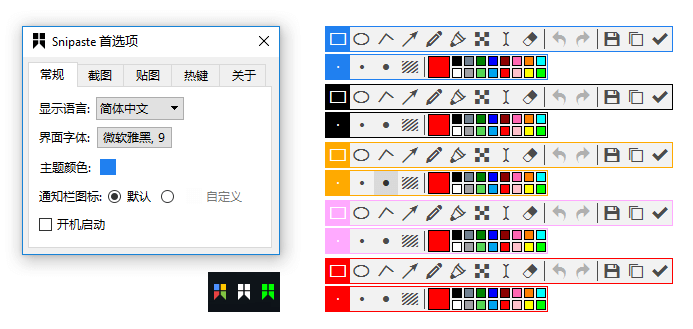一款截圖工具,能夠進行各種簡單、高級的截圖,并可以編輯截圖。其次可以將截圖、文字、圖片、網頁、代碼等剪貼板內的東西以圖片的形式貼在屏幕上。
Snipaste 是一個簡單但強大的截圖工具,也可以讓你將截圖貼回到屏幕上!下載并打開 Snipaste,按下?F1?來開始截圖,再按?F3,截圖就在桌面置頂顯示了。就這么簡單!
官網/下載:
本站下載:
本站提供Windows 10 64位下載:
2019.07.05:
Snipaste-2.2.1-Beta2-x64
提取碼:無
解壓碼:無
Snipaste-1.16.2-x64
提取碼:無
解壓碼:無
常見問題/幫助:
https://zh.snipaste.com/faq.html
讓 Snipaste 幫你提高工作效率
你可以將剪貼板里的文字或者顏色信息轉化為圖片窗口,并且將它們進行縮放、旋轉、翻轉、設為半透明,甚至讓鼠標能穿透它們!如果你是程序員、設計師,或者是大部分工作時間都在電腦前,貼圖功能將改變你的工作方式、提升工作效率。
Snipaste 使用很簡單,但同時也有一些較高級的用法可以進一步提升你的工作效率。感興趣的話,請抽空讀一讀用戶手冊。
Snipaste 是免費軟件,它也很安全,沒有廣告、不會掃描你的硬盤、更不會上傳用戶數據,它只做它應該做的事。
強大的截圖
- 自動檢測界面元素區域
- 像素級的鼠標移動控制、截圖范圍控制
- 取色器 (試試?
F1,?C,?F3) - 歷史記錄回放?(
,/.) - 支持多屏
- 支持高分屏
把圖片作為窗口置頂顯示
- 支持將剪貼板中的以下內容轉為圖片
- 圖像
- 純文本
- HTML 文本
- 顏色信息
- 圖像文件:PNG, JPG, BMP, ICO,?GIF?等
- 圖片窗口支持的操作
- 縮放 (
鼠標滾輪?或者?+/-) - 對于 GIF 圖片則是加速/減速
- 旋轉 (
1/2) - 對于 GIF 圖片則是 上一幀/下一幀
- 鏡像翻轉 (
3/4) - 設置透明度 (
Ctrl?+?鼠標滾輪?或者?Ctrl+?+/-) - 鼠標穿透 (
X, 取消則按?F4) - 縮略圖 (
Shift?+?雙擊) - 圖像標注 (
空格鍵) - 隱藏 (
左鍵雙擊) - ...
- 取色 (
Alt) - 文件拖放
- 貼圖分組
- 自動備份、恢復
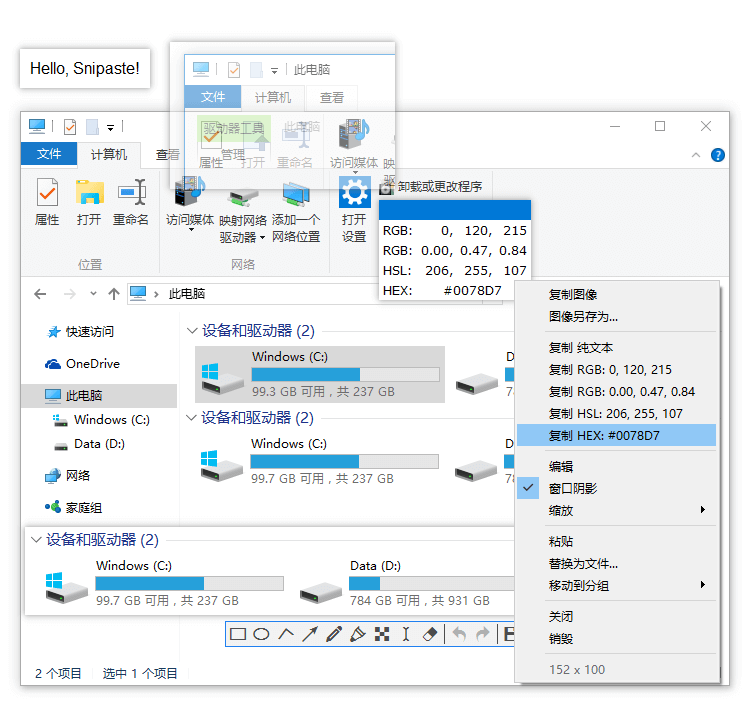
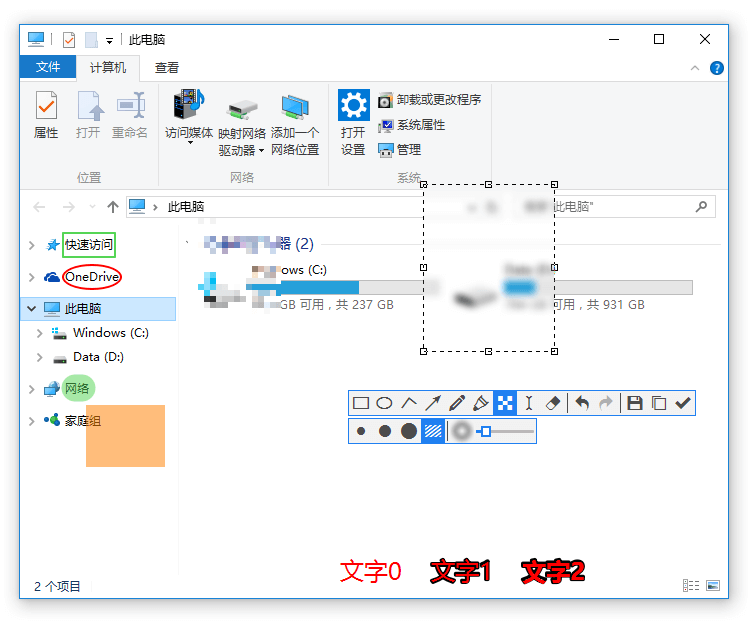
方便地標注圖像
- 豐富的畫圖工具
- 矩形
- 橢圓
- 線條
- 箭頭
- 鉛筆
- 馬克筆
- 文字
- 高級標注工具
- 馬賽克
- 高斯模糊
- 橡皮擦
- 撤銷、重做
自定義設置
- 主題色、界面字體、通知欄圖標等
- 快捷鍵
- 豐富的功能性選項
- 還有你想要的選項?盡管?告訴我